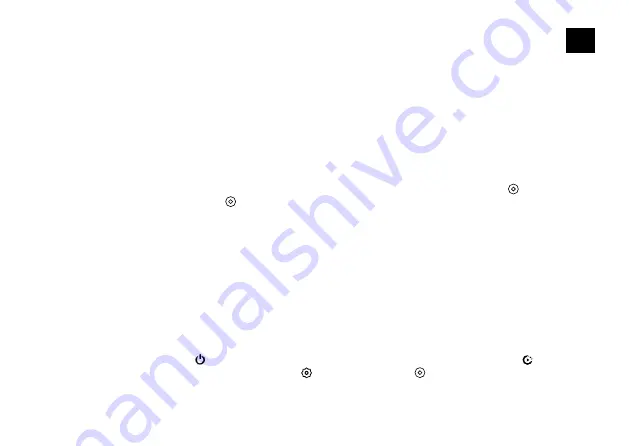
151
CA
Nota:
• Els vídeos a 4K requereixen una alta velocitat de transmissió de dades. Si reprodueix un arxiu de vídeo en 4K usant un lector de targetes,
és possible que no en pugui obtenir so. Per obtenir millors resultats de reproducció, es recomana primer copiar el vídeo 4K directament a
l'ordinador per reproduir-lo.
• El programa Quick Time Player ofereix una bona compatibilitat amb els arxius de vídeo en format MOV. Es recomana fer servir Quick
Time Player per reproduir arxius de vídeo en el seu ordinador.
Esborrar vídeos/fotos
En el mode de reproducció de vídeo o foto, premi el botó
o
per seleccionar l'arxiu que vol suprimir. Premi el botó
durant 3 segons.
A la pantalla apareixerà "Esborrar arxiu". Seleccioni l'opció "Un sol arxiu" o "Tots els fitxers" i llavors el botó "OK" [
EXPLORER 6
] per marcar l'opció
desitjada. Seleccioni "Sí" i premi el botó "OK" [
EXPLORER 6
], o seleccioni "No" per cancel·lar l'esborrat.
Mode WIFI / aplicació de la càmera
Amb l'aplicació WiFi pot controlar a distància la seva càmera amb un telèfon mòbil o tablet. Amb ella tindrà un control total de la càmera,
vista prèvia en directe, reproducció o ús compartit de contingut, entre altres coses.
Primer, instal·leu l’aplicació al telèfon intel·ligent. Per fer-ho, cerqueu a Appstore o Google Play Store l’aplicació «iSmart DV». Mantingueu premut
el botó «
» de la càmera durant 3–5 segons per activar la WIFI a la càmera. Ara connecteu la càmera amb el vostre telèfon intel·ligent (cerqueu
una xarxa amb el nom que es mostra a la càmera; p. e.: «iSmart DV»). Utilitzeu la contrasenya que es mostra, normalment «1234567890». Ara
obriu l’aplicació de la càmera d’acció. Premi "Afegir nova càmera" i després "Connectar WiFi".
Configuració
Per accedir a la configuració, premeu
[
]
diverses vegades fins que se seleccioni el símbol de reproducció de vídeo [ ]. Ara premeu el
botó
until fins que se seleccioni el símbol de la configuració [ ]. Ara premeu "D'acord" [
EXPLORER 6
] per obrir el menú.
Содержание EXPLORER 6
Страница 10: ...10 E X P L O R E R 6 4 Ladeanzeige 5 Bildschirm 6 Taste WIFI Taste 7 Taste Fernbedienungstaste...
Страница 12: ...12 Verwendung der Halterungen Befestigung an Basis Halterung z B Helm Montierung...
Страница 15: ...15 DE...
Страница 25: ...25 DE...
Страница 31: ...31 EN Functions EXPLORER 6 EXPLORER 6 B 1 Lens 2 Cover 3 Micro USB port Micro HDMI port...
Страница 32: ...32 E X P L O R E R 6 4 Charge indicator 5 Display 6 button WIFI button 7 button Remote control button...
Страница 34: ...34 How to use the Base mount Base mount e g for helmet mount...
Страница 37: ...37 EN...
Страница 51: ...51 ES Funcionamiento EXPLORER 6 EXPLORER 6 B 1 Lente 2 Caixa 3 Puerto Micro USB Puerto Micro HDMI...
Страница 52: ...52 E X P L O R E R 6 4 Nivel carga 5 Pantalla 6 Tecla Tecla WIFI 7 Tecla e bot o de controlo remoto...
Страница 54: ...54 Como usar la base del soporte Instalaci n en una base p e para el soporte del casco...
Страница 57: ...57 ES...
Страница 67: ...67 ES...
Страница 73: ...73 FR Fonctions EXPLORER 6 EXPLORER 6 B 1 Objectif 2 Couvercle 3 Port micro USB Prise Micro HDMI...
Страница 76: ...76 Utilisation des fixations Fixation sur support de base p ex pour montage sur un casque...
Страница 79: ...79 FR...
Страница 89: ...89 FR...
Страница 95: ...95 IT Funzionalit EXPLORER 6 EXPLORER 6 B 1 Lente 2 Chiusura copertura 3 Porta micro USB Porta Micro HDMI...
Страница 98: ...98 Uso dei supporti Fissaggio sul supporto di base per es montaggio sul casco...
Страница 101: ...101 IT...
Страница 111: ...111 IT...
Страница 117: ...117 PT Funcionamento EXPLORER 6 EXPLORER 6 B 1 Lente 2 Capa 3 Liga o Micro USB Liga o Micro HDMI...
Страница 118: ...118 E X P L O R E R 6 4 Indicador de bateria 5 Monitor 6 Bot o Bot o WIFI 7 Bot o Bot o de controlo remoto...
Страница 120: ...120 Utiliza o do suporte de capacete Suporte na base por exemplo para a montagem no capacete...
Страница 123: ...123 PT...
Страница 133: ...133 PT...
Страница 139: ...139 CA Funcions EXPLORER 6 EXPLORER 6 B 1 Lent 2 Carcassa 3 Port Micro USB Port Micro HDMI...
Страница 140: ...140 E X P L O R E R 6 4 Indicador de c rrega 5 Pantalla 6 Bot Bot WIFI 7 Bot i bot del comandament a dist ncia...
Страница 142: ...142 s dels suports Subjecci al suport de base p e muntatge al casc...
Страница 145: ...145 CA...
Страница 155: ...155 CA...
Страница 161: ...161 PL Funkcje EXPLORER 6 EXPLORER 6 B 1 Soczewka 2 Zamkni cie os ona 3 Port micro USB Port micro HDMI...
Страница 162: ...162 E X P L O R E R 6 4 Wska nik adowania 5 Ekran 6 Przycisk Przycisk WIFI 7 Przycisk i przycisk zdalnego sterowania...
Страница 164: ...164 Korzystanie z mocowa Monta na podstawie mocowania np monta na kasku...
Страница 167: ...167 PL...
Страница 177: ...177 PL...






























